
Sisällysluettelo:
- Vaihe 1: Suunnittelu
- Vaihe 2: Weathercloud
- Vaihe 3: Osaluettelo
- Vaihe 4: Työkalut
- Vaihe 5: Ohjauskortin suunnittelu
- Vaihe 6: Juotos
- Vaihe 7: Säteilysuojan valmistus
- Vaihe 8: Ohjauslaatikko
- Vaihe 9: PCB -kiinnitys
- Vaihe 10: Kokoonpano + johdotus
- Vaihe 11: Ole onnellinen
- Vaihe 12: Koodaus ja virheenkorjaus
- Vaihe 13: Aseman kiinnitys
- Vaihe 14: Asennus
- Vaihe 15: Virta, Uplink -asennus ja virheenkorjaus
- Vaihe 16: Elä onnellisesti koskaan
- Kirjoittaja John Day [email protected].
- Public 2024-01-30 09:00.
- Viimeksi muokattu 2025-01-23 14:41.

Viime vuonna julkaisin tähän mennessä suurimman Instructable -nimisen nimeni Arduino Weathercloud Weather Station. Se oli erittäin suosittu, sanoisin. Se esiteltiin Instructables -kotisivulla, Arduino -blogissa, Wiznet -museossa, Instructables Instagramissa, Arduino Instagramissa ja myös Weathercloud Twitterissä. Se oli jopa yksi vuoden 2018 100 opetusmateriaalista! Ja se oli erittäin suuri asia pienelle valmistajalle kuten minä. Olin iloinen nähdessäni niin paljon positiivisia reaktioita ja luin huolellisesti kaikki kommentit ja vinkit. Noin 8 kuukautta olen työskennellyt tämän uuden, hienostuneen aseman parissa. Korjasin ja paransin erilaisia asioita. Yritin tehdä siitä pienemmän, yksinkertaisemman, älykkäämmän, viileämmän ja jättää hyväksyttävän 150 € (165 $) hinnan. Asema on asennettu robottitilalle Senecin lähellä Slovakiassa. Tässä ajankohtaiset tiedot.
Yritän selittää koko ajatusprosessini täällä, joten jos haluat vain päästä rakentamiseen, siirry suoraan vaiheeseen 3.
Ominaisuudet:
- 12 meteorologisen arvon mittaus
- 8 eri anturin käyttö
- IoT - data on julkista pilvessä
- 5V 500mA toiminta
- viestintä Wi-Fi: n kautta
- täysin säänkestävä
- näyttää siistiltä
- se on DIY
Paljon kiitoksia Lab Cafen valmistajille, jotka tarjosivat tilaa ja tukea tämän aseman rakentamisessa. Käy tsekkaamassa ne!
Valokuvaluotto: ME (tietysti) + Viktor Demčák
PÄIVITYS 18.7.2020: Hei kaikki! Siitä on kauan. Monet teistä kirjoittivat minulle useista laitteisto- ja ohjelmisto -ongelmista. Uusi laitteisto on valmis vain muutaman viikon kuluttua, mutta siihen asti julkaisen uuden laiteohjelmiston. Tämä ohjelmisto auttaa poistamaan joitakin ongelmia. Siirry vaiheeseen 12 saadaksesi lisätietoja. Ja mikä tärkeintä, nauti!
Vaihe 1: Suunnittelu

Sääaseman suunnittelu on pitkä ja harkittu prosessi, ja sinulla on niin paljon vaihtoehtoja. Nämä ovat tärkeimmät asiat, jotka sinun tulee ajatella sääasemaa suunniteltaessa (tai ainakin tein niin):
1) BUDJETTI. Tämä on aika itsestään selvää.
2) SIJAINTI. Tämä on erittäin tärkeää, koska se vaikuttaa asennukseen sekä viestintätekniikkaan ja tarvittavaan virtalähteeseen. Etäiset sääasemat tarvitsevat pitkän kantaman lähettimiä ja itse kestävää virtalähdettä, kuten aurinkopaneelia.
3) MITATUT MUUTTAJAT. Haluatko vain mitata lämpötilan tai kosteuden? Sitten voit laittaa anturin melkein mihin tahansa. Mutta jos haluat mitata sateita, tuulta, auringon säteilyä, UV -indeksiä tai muuta aurinkoon tai sateeseen liittyvää, anturit eivät voi olla varjossa, eikä niitä voi estää ylösalaisin tai sivuilta.
4) TARKKUUS. Haluatko, että mittauksesi ovat tarkasti kalibroituja ja vertailukelpoisia kansallisen säälaitoksen kanssa vai riittävätkö harrastusarvot sinulle?
Joten nyt sinulla pitäisi olla melko hyvä kuva siitä, mitä haluat. Joten mennään piirustuspöydälle! Tässä muutamia perussääntöjä, joita olen miettinyt:
1) SUOJAA LÄMPÖTILA -ANTURI. Sinun on ehdottomasti tehtävä tämä. Lämpö voi kulkea niin monella tavalla, että se voi säteillä ja johtaa itse aseman rakenteen läpi. Joten yritä päällystää kaikki metalliosat ja laita lämpötila -anturi säteilysuojaan. Tiedän, että säteilyasemani ei ole täydellinen, mutta se auttaa.
2) KYTKE TUULETUNNISTIN KOROS. Tuulianturit on asetettu kansainvälisten standardien mukaan 10 metrin korkeuteen. Minulla ei ole edes rahaa ostaa 10 metrin pylvästä, joten 2 metrin putki katon yläpuolella riittää minulle.
3) TYHJENNÄ ALUE YMPÄRISTÖLLÄ JA ASEMAN YLLÄ. Jos haluat mitata auringonvaloa, anturi ei voi olla varjossa. Jos haluat mitata sademäärän, mikään ei voi estää pisaroita. Varmista siis, että asema -alueen ja sen yläpuolella oleva alue on tyhjennetty.
Jatketaan. Joten asemalleni päätin, että haluan mitata nämä muuttujat: Ilman lämpötila, maan lämpötila, suhteellinen kosteus, ilmanpaine, lämpöindeksi, kastepiste, tuulen jäähdytys, sademäärä, auringon säteily, UV -indeksi, tuulen nopeus ja tuulen suunta. Tämä on yhteensä 8 anturia, joista on 3 pientä PCB-asennettavaa moduulia ja 5 ulkoista anturia. Tarvitsen kaksi erillistä mikro -ohjainta, joista toinen on tarkoitettu vain sademäärien mittaamiseen ja toinen kaikkeen muuhun.
Päätin laittaa kaiken mahdollisen yhdelle piirilevylle. Laitoin piirilevyn IP65 -laatikkoon, jossa on läpinäkyvä kansi, jotta auringonvalo pääsee läpi auringonsäteilyn ja UV -indeksin antureihin. Kaikki muut anturit kytketään pääohjausrasiaan kaapelilla. Joten se on minun suunnittelussa.
Vaihe 2: Weathercloud
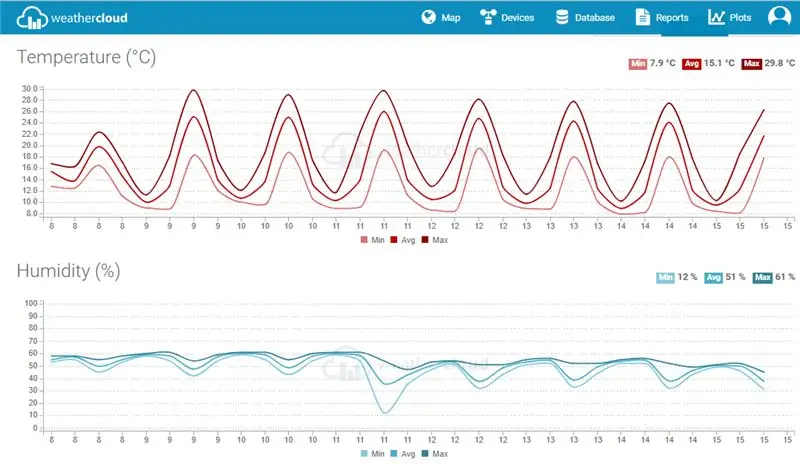
"ESP32 Weathercloud Weather Station" Mikä on Weatherclud? Weathercloud on laaja sääasemien verkko, joka raportoi tietoja reaaliajassa kaikkialta maailmasta. Se on ilmainen ja siihen on kytketty yli 10 000 sääasemaa. Ensinnäkin minulla oli oma HTML -verkkosivustoni, jolle kaikki tiedot lähetettiin, mutta oman verkkosivuston ja grafiikan tekeminen on vaikeaa, ja on paljon helpompaa lähettää kaikki tiedot suurelle pilvialustalle, jolla on hienot grafiikat ja vakaat palvelimet. Etsin tietojen lähettämistä Weathercloudiin ja huomasin, että voit tehdä sen helposti yksinkertaisella GET -puhelulla. Ainoa Weathercloudin ongelma on, että ilmaisen tilin avulla voit lähettää tietoja vain kymmenen minuutin välein, mutta sen ei pitäisi olla ongelma useimmissa käyttötarkoituksissa. Sinun on luotava Weathercloud -tili, jotta se toimii. Sitten sinun on luotava asemaprofiili heidän verkkosivuilleen. Kun luot sääasemaprofiilisi Weathercloudissa, sinulle annetaan Weathercloud -tunnus ja Weathercloud -AVAIN. Säilytä nämä, koska Arduino tarvitsee heidät tietämään minne lähettää tietoja.
Vaihe 3: Osaluettelo

OK, joten tähän projektiin tarvitset kaikki asiat, jotka on siististi lueteltu Google -dokumenttien luettelossa täällä.
ARVIOIDUT HANKKEEN HINNAT: 150 €/165 $
Vaihe 4: Työkalut

Nämä työkalut voivat olla hyödyllisiä (vaikka useimmat niistä ovat ehdottoman välttämättömiä):
Laserleikkuri
Hitsaaja
Teräsaha
Langanpoistaja
Porakone
Akkuporakone
Juotin
Pihdit
Ruuvimeisselit
Liimapistooli
Yleismittari
Puun poranterä
Vaihe 5: Ohjauskortin suunnittelu
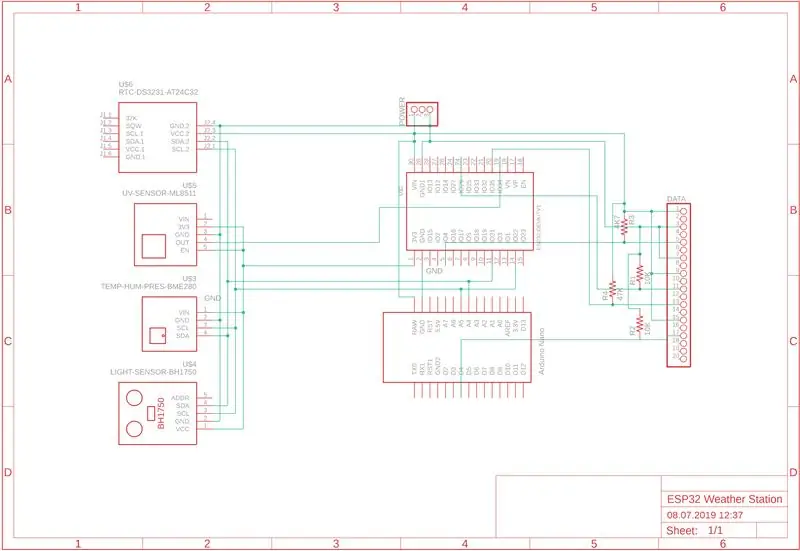
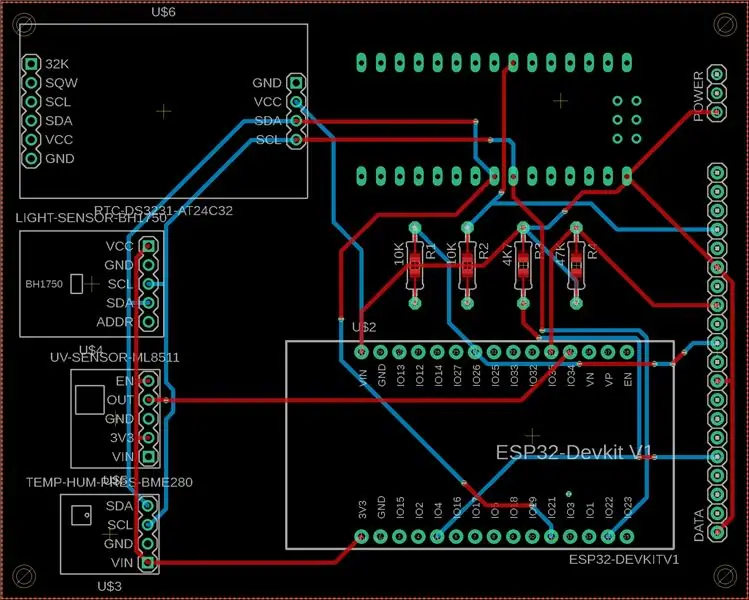
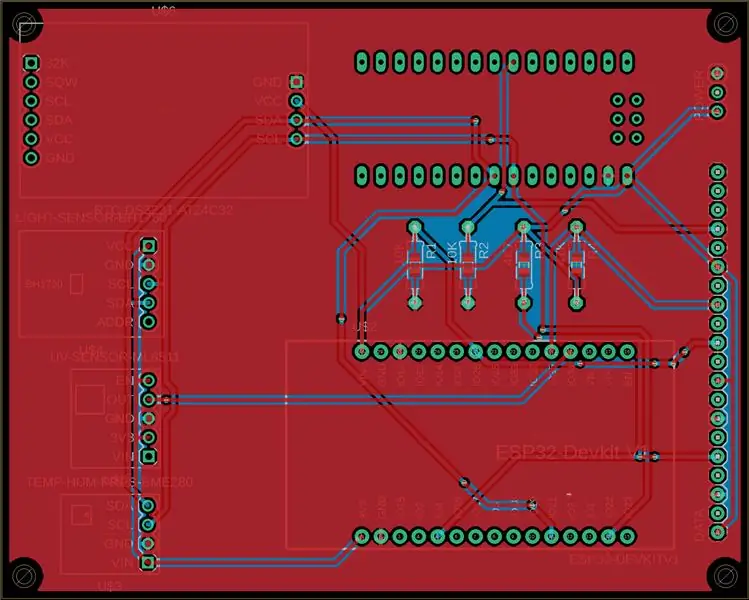
Menin hyvin keskitetyn arkkitehtuurin kanssa. Tämä tarkoittaa, että kaikki mahdollinen ei ole vain yhdessä laatikossa, vaan yhdellä piirilevyllä. Olen äskettäin oppinut suunnittelemaan piirilevyjä, mikä on erittäin arvokas ja hyödyllinen taito. Kaikki projektit ovat paljon siistimpiä ja tarkempia ja jopa tyylikkäitä. Se on myös erittäin kätevää: lähetät tiedostosi vain Kiinaan, ja he tekevät kaikki johdotustyöt ja toimittavat koko levyn sinulle. Sitten juotat komponentit paikoilleen ja olet valmis.
Piirilevy sisältää molemmat tämän aseman mikro -ohjaimet: ESP32 (pääohjausyksikkö) ja Arduino NANO (sadeprosessori). Se sisältää myös joitain antureita, joihin kuuluvat: BME280, BHT1750 ja ML8511. Sitten on DS3231 RTC -moduuli. Viimeisenä mutta ei vähäisimpänä on joitain vastuksia ja ruuviliittimiä.
Suunnittelin levyni Autodesk Eaglessa. Lataa vain mukana toimitettu Gerber -tiedosto nimeltä "ESP32 weather station.zip" ja lataa se JLC -piirilevylle. Tai jos haluat muokata sitä, voit ladata tiedostot "ESP32 sääasema schematic.sch" ja "ESP32 sääasema board.brd" ja muokata niitä Eaglessa. Suosittelen ehdottomasti rekisteröimään piirilevyn suunnitteluluokka Instructablesista.
Vaihe 6: Juotos




Okei kaikki, olet luultavasti tehnyt tämän ennenkin. Tässä suunnittelemassani kauniissa taulussa on kauniit silkkipainoiset jalanjäljet. Kun sinulla on tämä, juottamisen pitäisi olla palan kakkua, koska näet tarkalleen mihin menee mitä. On vain THT -komponentteja, joissa on vakio 0,1 : n väli. Joten, jatka ja juota levy, koska olet taitava ja voit tehdä sen itse! Sen ei pitäisi kestää yli puoli tuntia.
PÄIVITYS 18.7.2020: RTC -moduulia ei enää tarvita. Sitä ei tarvitse asentaa levylle. Voit oppia lisää vaiheessa 12.
Vaihe 7: Säteilysuojan valmistus

Kun rakensin tätä, sanoin itselleni "Okei, olet jo tehnyt tämän kaksi kertaa, ei ole mahdollisuutta sotkea sitä nyt." Ja minä en.
Auringonsäteilysuoja on hyvin yleinen asia, jota sääasemilla käytetään estämään suoraa auringon säteilyä ja siten vähentämään mitatun lämpötilan virheitä. Se toimii myös lämpötila -anturin pidikkeenä. Säteilysuojat ovat erittäin hyödyllisiä, mutta ne on yleensä valmistettu teräksestä ja ne ovat kalliita, joten päätin rakentaa oman kilven. Tein Instructable -ohjelman, joka näyttää kuinka tehdä tällainen säteilysuoja.
Vaihe 8: Ohjauslaatikko



Tämän aseman pääosa on tietysti ohjauslaatikko. Siinä on ensisijaiset ja toissijaiset mikro -ohjaimet, osa antureista, RTC ja jotkut passiiviset komponentit. Kaikki tämä kätevässä IP65 -paketissa. Laatikossa on läpikuultava kansi, joten auringonvalo voi kulkea UV- ja auringon säteilyantureihin.
Ennen kuin voimme asentaa piirilevyn, meidän on valmisteltava laatikko kaapeleita varten. Laatikossa on viisi virta- ja datakaapelia. Aseman vedenpitävien ominaisuuksien ylläpitämiseksi tarvitsemme vedenpitäviä kaapelitiivisteitä. Erityisesti yksi PG7 virtajohdolle, toinen PG7 tuuli- ja sateanturille ja kolmas PG11 molemmille lämpötila -antureille. Laitoin isomman (PG11) rauhanen laatikon yhden seinän keskelle ja kaksi pienempää (PG7) rauhasta vastakkaiseen seinään. Joten laatikon vaihtoprosessi on seuraava:
1) Merkitse jokaisen reiän keskikohta merkillä.
2) Poraa pieni reikä ohuella poranterällä.
3) Suurenna reiän kokoa hitaasti puuporalla.
4) Tyhjennä reiät.
5) Aseta ja kiinnitä kaapelitiiviste jokaiseen reikään.
Vaihe 9: PCB -kiinnitys

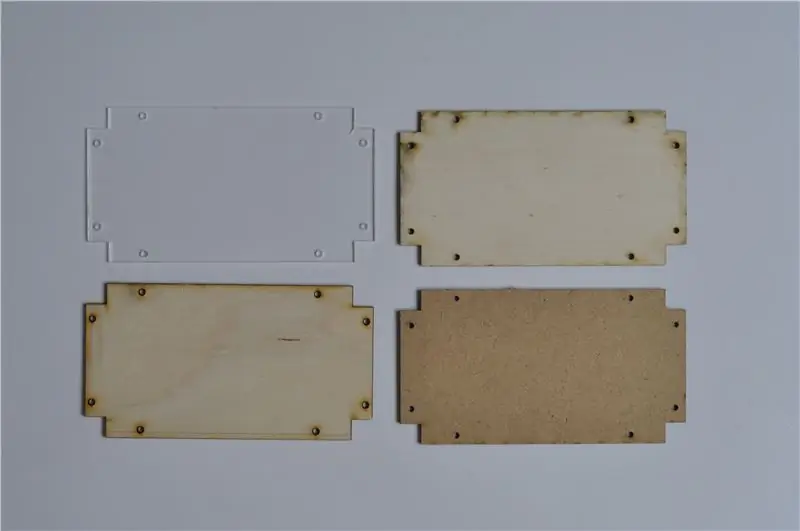


Koska minulla on vain Autodesk Eaglen opiskelijakokeiluversio, en voi suunnitella yli 8 cm: n piirilevyjä. Kaikki sopii tähän levyyn, joten se on hyvä. Ainoa ongelma on ohjauslaatikossa. Laatikon asennusreiät ovat 14 cm: n päässä toisistaan. Tämä tarkoittaa, että tarvitsemme pidikkeen PCB: lle. Tämä voi olla levy (puu/muovi/metalli), johon asennamme piirilevyn. Sitten kiinnitämme pidikelevyn ohjauslaatikkoon. Tällä tavalla piirilevy kiinnitetään ohjausrasiaan.
Voit tehdä pidikkeen haluamallasi tavalla. Voit tehdä sen manuaalisesti puu- tai teräslevystä, voit leikata sen laserilla (kuten minä) tai voit jopa tulostaa sen 3D -muodossa. Ilmoitan levyn mitat, joten valinta on sinun. Jos sinulla on pääsy laserleikkuriin, laserleikkaus on yksinkertaisin vaihtoehto. Löydät laserleikkuritiedostot täältä sekä.pdf- että.svg -muodossa.
Kuten näette, kävin läpi useita pidikkeen muunnelmia. Lopuksi menin akryylin kanssa, koska kosteus (puu) ei vaikuta siihen eikä se houkuttele lämpöä (teräksenä).
Vaihe 10: Kokoonpano + johdotus




Tämä tulee olemaan melko helppo tehtävä, mutta melko vaikea selittää, koska on monia pieniä vaiheita. Mennään sitten suoraan asiaan:
1) Työnnä kaikki kaapelit sille tarkoitettuun reikään. Älä kiinnitä kaapelitiivisteitä vielä.
2) Kytke kaikki johdot tuulianturista, sateentunnistimesta ja virtajohdosta mukana toimitetun kytkentäkaavion mukaisesti. Älä vielä liitä lämpötila -antureiden kaapeleita.
3) Irrota piirilevykiinnike, jos se on asennettu. Käännä sitten piirilevy niin, että kaapelit kulkevat sen alareunaa pitkin. Kiinnitä PCB -kiinnike niin, että kaapelit on kiinnitetty piirilevyn ja telineen väliin.
4) Aseta PCB -kiinnike paikalleen ja ruuvaa se kiinni.
5) Kiinnitä kaksi pienempää (PG7) kaapelitiivistettä. Älä kiinnitä vielä isompaa.
6) Liitä ja liitä lämpötila -anturien kaapelit mukana toimitetun kytkentäkaavion mukaisesti.
7) Aseta yläkansi päälle ja ruuvaa se paikalleen.
Vaihe 11: Ole onnellinen

Tämä vaihe on eräänlainen tarkistuspiste. Tässä vaiheessa sinun olisi pitänyt tehdä itsellesi jotain, joka näyttää siltä, mitä näet kuvassa. Jos se on oikein, ole onnellinen. Jatka, hanki välipala ja lepää, koska tämä ei ole vain pieni askel miehelle, vaan valtava harppaus ihmiskunnalle. Jos ei, katso edelliset vaiheet ja etsi ongelma. Jos ei auta, kommentoi tai laita viestiä.
Joten kun olet terve ja hyvässä kunnossa, voit siirtyä eteenpäin koodaus- ja virheenkorjausosaan.
Vaihe 12: Koodaus ja virheenkorjaus

Joo, kaikki rakastavat koodausta! Ja vaikka et, sillä ei ole väliä, koska voit vain ladata ja käyttää koodiani.
Ensinnäkin sinun on lisättävä ESP32 dev -moduuli hallintasi hallintaan. Tätä varten sinun on ladattava JSON -paketti ja asennettava se levynhallinnan kautta. Katso tämä Random Nerd Tutorialsin opetusohjelma.
Nyt sinun on ladattava kaikki olennaiset kirjastot. Luin sinulle ZIP -arkiston "Libraries.zip", jotta se olisi helpompaa. Älä tuo arkistoa Arduino IDE: hen klassisen kirjaston tavoin. Pura sen sijaan arkisto ja siirrä kaikki tiedostot Dokumentit/Arduino/kirjastoihin. Nyt voit ladata kaikki neljä ohjelmaa: "Wi-Fi_Weathercloud_API_test.ino", "System_test.ino", "ESP32_Weathercloud_Weather_Station.ino".
Avaa "Wi-Fi_Weathercloud_API_test.ino". Sinun on muutettava pari asiaa. Ensinnäkin sinun on korvattava "SSID" ja "KEY" Wi-Fi-verkon SSID: llä (nimi) ja salasanalla. Toiseksi sinun on korvattava "WID" ja "KEY" Weathercloud -tunnuksellasi ja avaimellasi, jotka sinulla pitäisi olla vaiheesta 2. Sinun on myös tehtävä sama "ESP32_Weathercloud_Weather_Station.ino" -toiminnolla. Jatka ja lataa koodi ESP32: een. Sinun pitäisi nähdä ennalta määritetyt tiedot tulossa Weathercloud -verkkosivustolle. Jos tämä on oikein, jatka.
Lataa "System_test.ino" ESP32 -laitteeseen ja "I2C_rainfall_sender" Arduino NANO -laitteeseen. Avaa ESP32 -sarjakonsoli 115200 baudilla. Sinun pitäisi nyt nähdä anturitiedot 15 sekunnin välein näytölläsi. Pelaa antureilla. Sytytä valo auringon säteilyanturiin, puhalla tuulen nopeusanturiin, lämmitä lämpötila -anturi… Näin voit testata, toimiiko kaikki. Jos päätät, että kaikki on niin kuin pitää, jatka.
Lataa "ESP32_Weathercloud_Weather_Station.ino" ESP32 -laitteeseen. Jos olet tehnyt kaiken oikein, sinun pitäisi nähdä Weathercloud -sivulle saapuvat aseman todelliset tiedot 10 minuutin välein. Jos tämä toimii, se tarkoittaa, että asemasi on nyt täysin toiminnassa ja ainoa asia, joka on tehtävä, on asentaa se jonnekin mukavaan paikkaan.
PÄIVITYS 18.7.2020: Kaikki toissijaiset/testausohjelmat pysyvät samana. Mutta sääaseman pääohjelma päivitettiin. Koodin rakenne on paljon selkeämpi kuin ennen. Voit asettaa kaikki tarvittavat parametrit koodin alkuun. ESP32 saa nyt aikaa NTP -palvelimelta, joten RTC -moduulia ei enää tarvita. Viimeisenä mutta ei vähäisimpänä, ESP32 suorittaa nyt syvän lepotilan, kun se ei mittaa ja lähetä tietoja. Tämä vähentää virrankulutusta ja pidentää myös sääaseman käyttöikää. Jos haluat käyttää uutta koodia, lataa vain päivitetty ESP32_Weathercloud_Weather_Station.ino -koodi ja päivitetty ZIP -tiedosto kirjastoineen (Instructables ei hyväksy sitä, joten tässä on Google Drive -linkki). Nauttia!
Vaihe 13: Aseman kiinnitys



Joten kun olet vahvistanut asemasi toimivuuden, sinun on suunniteltava ja asennettava se. Sen on oltava vahva, kestävä, kompakti ja viimeisenä, mutta ei vähäisimpänä, sen on oltava mukava. Ota tämä askel enemmän suositukseksi tai inspiraatioksi kuin täsmällisiksi ohjeiksi. En tiedä miltä se näyttää minne aiot asentaa sen. Sinun täytyy olla hieman luovempi. Mutta jos sinulla on litteä katto, jossa on halkaisijaltaan 5 cm: n metalliputki, jatka ja tee kuten minä. Tällä asemalla on kaksi laatikkoa. Joten päätin laittaa molemmat vierekkäin metallipaneelille. Se on asennettava metalliputkeen, jonka halkaisija on 5 cm. Joten laitoin putken, jonka sisähalkaisija on 5 cm paneelin pohjaan. Molempien tuulianturien on oltava kaukana muusta asemasta. Aseta siis kaksi 40 cm pitkää putkea aseman kummallekin puolelle ja kaksi 10 cm pitkää putkea kummankin päähän. Säteilysuoja tulee asentaa paneelin alle lisävarjon aikaansaamiseksi. Tätä varten laitoin paksuun metalliputkeen 7 x 15 cm: n pidikkeen.
Tässä on kaikki tarvittavat metalliosat yksitellen [mitat millimetreinä]:
1x putki, sisähalkaisija 50, pituus 300
1x paneeli, 250 x 300, paksuus 3
1x L -kiinnike, 75 ja 150 vartta
2x putki, ulkohalkaisija 12, pituus 400
2x putki, sisähalkaisija 17, pituus 100
Kun sinulla on kaikki nämä metalliosat, voit hitsata ne paikoilleen toimittamani 3D -mallin mukaisesti. Sitten sinun on porattava kaikki reiät laatikoille ja säteilysuojalle. Maalaa sitten vain metallimaalilla. Suosittelen käyttämään valkoista, koska se imee vähiten lämpöä kaikista väreistä. Siinä sinulla on asemakiinnike, johon voit asentaa asemasi!
Vaihe 14: Asennus



Tartu sääasemaan, telineeseen ja kaikkiin työkaluihisi, koska tarvitset niitä kaikkia. Istu autoon (tai bussiin, josta en välitä) ja tule asemasi tulevaan sijaintiin. Lopuksi voit asentaa aseman.
Sääaseman toimiminen työpajassasi on yksi asia, mutta sen toimiminen tosielämän ankarissa olosuhteissa on toinen. Asennusmenettely riippuu suuresti rakennuksesta, johon asennat asemasi. Mutta jos sinulla on edellisen vaiheen pidike ja tehokas pora, sen pitäisi olla kunnossa. Sinun tarvitsee vain kiinnittää paksu putki telineestä hieman ohuempaan putkeen katolla. Poraa sitten vain molemmat putket läpi ja kiinnitä ne pitkällä ruuvilla. Asenna kaikki laatikot ja anturit. Se siitä. Asemasi asennus on nyt onnistunut.
Teimme tämän sateisena päivänä. Se oli erittäin vaikeaa, mutta meillä ei ollut muuta vaihtoehtoa kilpailun määräajan vuoksi.
Vaihe 15: Virta, Uplink -asennus ja virheenkorjaus




Asemasi on fyysisesti asennettu, mutta se ei ole vielä verkossa. Tehdään se nyt. Asemaan täytyy saada virtaa jotenkin. Täällä täytyy olla hieman luova. Voit laittaa sovittimen talon sisään ja vetää kaapelin ikkunan läpi. Voit haudata kaapelin maan alle. Voit käyttää sitä aurinkopaneelin kautta. Tärkeää on, että ohjauslaatikosta tulevan virtajohdon nastoissa on 5 V 500 mA. Muista, että kaiken on oltava säänkestävää! Kun asema on kytketty päälle, voit siirtyä ylöslinkin määritykseen ja virheenkorjaukseen.
Uplink Setup -ohjelma saa ESP32: n muodostamaan yhteyden Wi-Fi-verkkoon. Jos se on talossasi, sen pitäisi olla kunnossa. Jos se sijaitsee autotallissa tai kauempana toisistaan, saatat tarvita Wi-Fi-laajenninta tai jopa mukautettua Wi-Fi-verkkoa. Sitten seuraa virheenkorjausvaihe. Voit vain ladata lopullisen koodin ja toivoa parasta, mutta suosittelen todella testaamaan jokaisen anturin yksitellen vain varmistaaksesi, että kaikki toimii oikein. Pohjimmiltaan sama asia kuin vaiheessa 12. Jos kaikki toimii niin kuin pitää, voit painaa UPLOAD -painiketta irrottaa USB -kaapelin ja sulkea ohjauslaatikon.
Vaihe 16: Elä onnellisesti koskaan

Jep, tämä oli niin viime hetken kaverit. Huomasin Anturit -kilpailun vain 10 päivää ennen sen päättymistä. Samana iltana minun piti soittaa noin 10 puhelua järjestääkseni kaiken tarvittavan aseman viimeistelemiseksi. Se ei ollut vielä aivan valmis. Päivä, jona meidän piti asentaa asema, tuli jättimäinen myrsky, joka rikkoi suunnitelmamme. Minun piti viimeistellä koko teksti ennen aseman valmistumista. Asema asennettiin lopulta juuri tänään, samana päivänä, kun julkaisin tämän Instructable -ohjelman.
Täällä on varmasti monia asioita, jotka olisi voitu tehdä paremmin, mutta täällä on monia hyödyllisiä asioita, joita voit oppia ja käyttää niitä oman aseman rakentamisessa. Jos teit kaikki vaiheet oikein, sinulla on nyt täysin toimiva ESP32 -pilvisääasema. Ja se on jotain! Kaikki kova työ tuotti tulosta (toivottavasti se teki sen). Näet asemani tiedot täältä. Jos sinulla on kysymyksiä tai ehdotuksia, kuulen ne mielelläni alla olevasta kommenttiosasta.
Niin ja myös jos pidit tästä projektista, olisin todella kiitollinen, jos äänestäisit minua Anturit -kilpailussa. Kiitos paljon ja nauttikaa !!!


Ensimmäinen palkinto anturikilpailussa
Suositeltava:
ESP32 TTGO WiFi -signaalin voimakkuus: 8 vaihetta (kuvilla)

ESP32 TTGO WiFi -signaalin voimakkuus: Tässä opetusohjelmassa opimme näyttämään WiFi -verkon signaalin voimakkuuden käyttämällä ESP32 TTGO -korttia
MQTT Mood Lights ESP32: 4 vaihetta (kuvilla)

MQTT Mood Lights ESP32 -tekniikalla: Olin jo jonkin aikaa kiusannut hypätä LED -vaunun päälle, joten juoksin ulos ja otin LED -nauhan leikkimään. Päädyin tekemään nämä tunnelmavalot. Niitä voidaan ohjata MQTT: llä, mikä mahdollistaa kaikenlaisten älykkyyden lisäämisen
ESP32 Scraper-parser-mail ja Live Mapper: 4 vaihetta (kuvilla)

ESP32 Scraper-parser-mail ja Live Mapper: Hello World! Tämä on ensimmäinen Instructable! Olen Marco Grossetosta Italiasta, en ole kehittäjä, en sähköinsinööri, mutta olen ympäristöopas paikallisessa luonnonpuistossamme (Maremman luonnonpuisto)
ESP32 Cam -laserleikattu akryylikotelo: 3 vaihetta (kuvilla)

ESP32 Cam -laserleikattu akryylikotelo: rakastuin äskettäin ESP32-nokkalevyyn. Se on todella ihme kone! Kamera, WiFi, Bluetooth, SD-kortin pidike, kirkas LED (salamaa varten) ja ohjelmoitava Arduino. Hinta vaihtelee 5 ja 10 dollarin välillä. Tarkista https: //randomnerdtutorials.com
ESP32: n käytön aloittaminen - ESP32 -levyjen asentaminen Arduino IDE: hen - ESP32 vilkkuva koodi: 3 vaihetta

ESP32: n käytön aloittaminen | ESP32 -levyjen asentaminen Arduino IDE: hen | ESP32 Blink Code: Tässä ohjeessa näemme, kuinka aloittaa työskentely esp32: n kanssa ja miten asennetaan esp32 -levyt Arduino IDE: hen, ja ohjelmoimme esp 32: n suorittamaan vilkkuva koodi käyttämällä arduino ide
